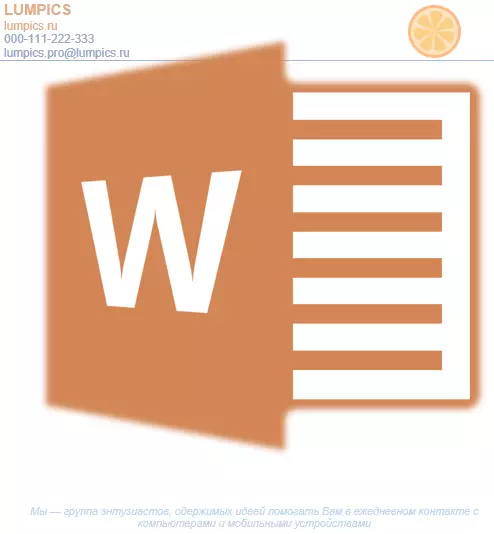
Caitheann go leor cuideachtaí agus eagraíochtaí airgead mór chun páipéar brandáilte a chruthú le dearadh uathúil, gan fiú a mheas go bhfuil sé indéanta foirm bhranda a dhéanamh. Ní thiocfaidh sé i bhfad níos mó ama, agus ní bheidh ach clár amháin ag teastáil, a úsáidtear i ngach oifig. Ar ndóigh, táimid ag caint faoi Word Microsoft Office.
Ag baint úsáide as sraith leathan d'uirlisí eagarthóireachta téacs ó Microsoft, is féidir leat a chruthú go tapa sampla uathúil, agus ansin é a úsáid mar bhonn le haghaidh aon stáiseanóireachta. Anseo thíos labhróimid faoi dhá bhealach ar féidir leat foirm chorparáideach a dhéanamh i bhfocal.
Ceacht: Conas cárta poist a dhéanamh i bhfocal
Imlíne a chruthú
Ní chuireann aon ní cosc ort tosú láithreach ag obair sa chlár, ach beidh sé níos fearr má sceabhann tú an dearcadh neas ar chruth an pháipéir ar bhileog pháipéir, armtha le láimhseáil nó le peann luaidhe. Ligfidh sé seo duit a fheiceáil conas a dhéanfar na heilimintí a áirítear san fhoirm a chomhcheangal lena chéile. Agus imlíne á chruthú agat, is gá na nithe seo a leanas a chur san áireamh:- Fág go leor spáis don lógó, d'ainmneacha na cuideachta, do sheoltaí agus d'fhaisnéis teagmhála eile;
- Smaoinigh ar chur leis an bhfoirm cuideachta agus le cuideachta mana. Tá an smaoineamh seo go háirithe an-mhaith sa chás nuair nach bhfuil an phríomhghníomhaíocht nó an tseirbhís a sholáthraíonn an chuideachta liostaithe ar an Blanca féin.
Ceacht: Conas féilire a dhéanamh sa bhfocal
Lámhleabhar bán a chruthú
I Arsenal, tá gach rud a theastaíonn uait chun foirm chorparáideach a chruthú go ginearálta agus an sceitse cruthaithe agat ar pháipéar a athchruthú go ginearálta.
1. Rith Word agus roghnaigh sa rannóg "Cruthaigh" lánairde "Doiciméad Nua".

Nóta: Cheana féin ag an gcéim seo is féidir leat doiciméad folamh eile a shábháil ag áit áisiúil ar an diosca crua. Chun é seo a dhéanamh, roghnaigh "Sábháil mar" agus socraigh ainm an chomhaid, mar shampla, "Foirm Láithreáin Lumpic" . Fiú mura bhfuil am agat i gcónaí chun an doiciméad a shábháil ar bhealach tráthúil, a bhuíochas leis an bhfeidhm. "Autosave" Tarlóidh sé seo go huathoibríoch ag tréimhse sonraithe ama.
Ceacht: Stóráil Auto i Word
2. Cuir isteach an buntásc chuig an doiciméad. Chun é seo a dhéanamh sa chluaisín "Cuir isteach" Brúigh an cnaipe "Teideal Rith" , Roghnaigh "Leathanach Ceanntásc" Agus ansin roghnaigh an buntásc teimpléad a shásaíonn tú.
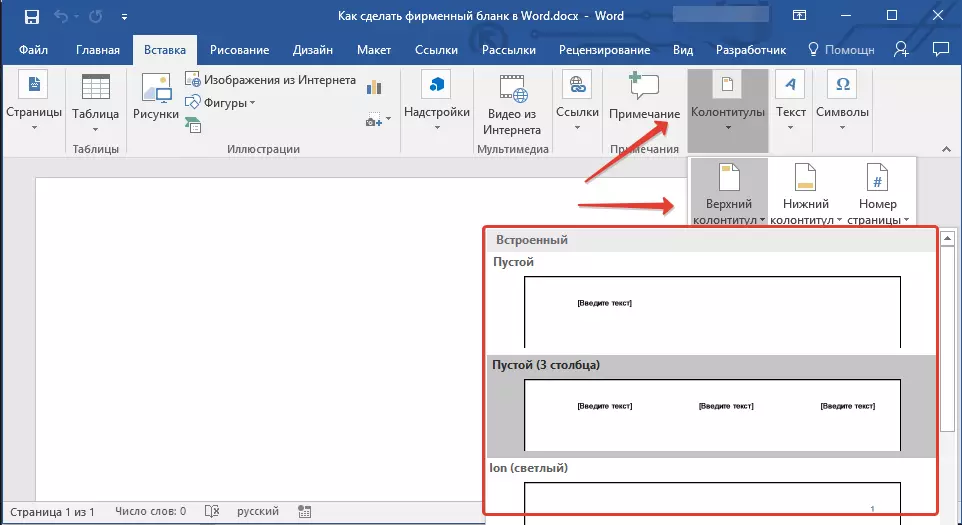
Ceacht: Socruithe a shocrú agus a athrú i bhfocal

3. Anois is gá duit an bealach ar fad a aistríonn tú ar pháipéar a aistriú. Chun tús a chur leis, sonraigh na paraiméadair seo a leanas ann:
- Ainm do chuideachta nó d'eagraíochta;
- Seoladh an tsuímh (mura bhfuil aon cheann acu agus ní shonraítear é in ainm / lógó na cuideachta);
- Uimhir ghutháin agus facs teagmhála;
- Seoladh ríomhphoist.
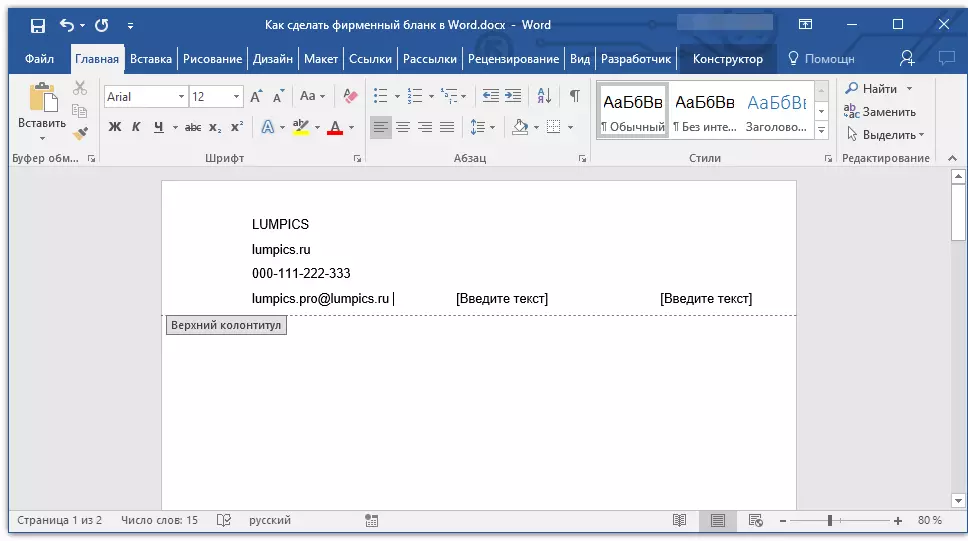
Tá sé tábhachtach go dtosaíonn gach paraiméadar (mír) na sonraí le líne nua. Mar sin, ag sonrú ainm na cuideachta, cliceáil "Cuir isteach" , Déanaim an rud céanna tar éis an uimhir ghutháin, facs, etc. Ligfidh sé seo duit na míreanna go léir a chur i gcolún álainn agus fiú, agus caithfidh formáidiú a bheith cumraithe fós.
I gcás gach mír den aonad seo, roghnaigh an cló, an méid agus an dath cuí.
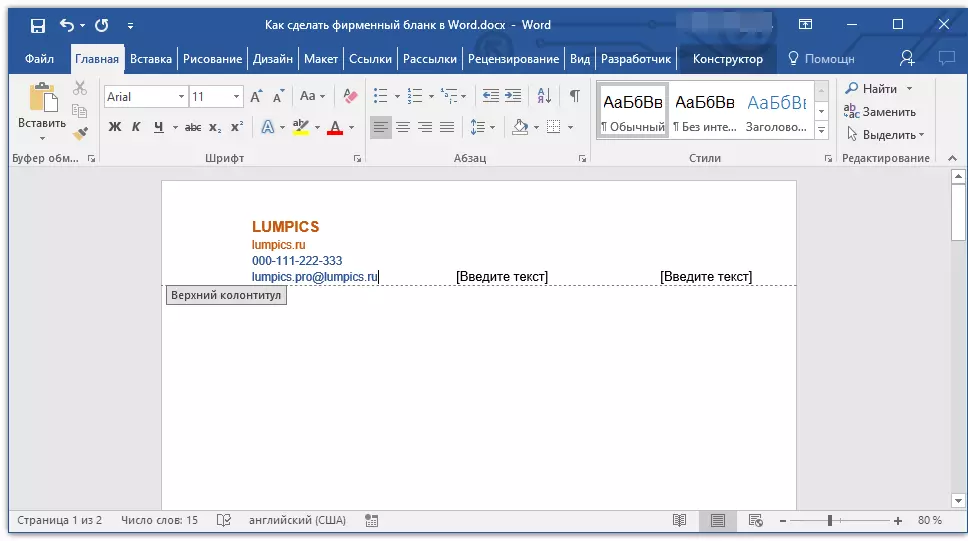
Nóta: Ní mór dathanna a chomhchuibhiú agus a chomhcheangal go maith eatarthu féin. Ba chóir go mbeadh méid an chló d'ainm na cuideachta ar a laghad dhá aonad níos mó cló le haghaidh sonraí teagmhála. Is féidir an dara ceann, dála an scéil, a idirdhealú le dath eile. Níl sé chomh tábhachtach go bhfuil na heilimintí seo go léir i ndath comhchuibhithe leis an lógó nach mór dúinn a chur leis.
4. Cuir pictiúr leis an lógó cuideachta leis an limistéar ceann. Chun é seo a dhéanamh, gan céim buntásca a fhágáil, sa chluaisín "Cuir isteach" Brúigh an cnaipe "Líníocht" Agus oscail an comhad cuí.

Ceacht: Cuir isteach íomhánna i bhfocal
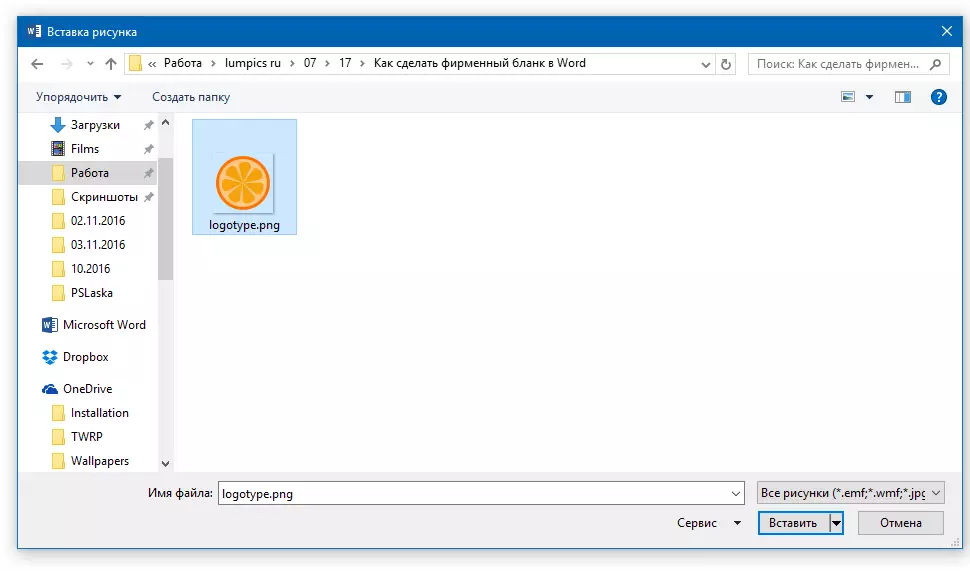
5. Socraigh an méid agus an seasamh cuí don lógó. Caithfidh sé a bheith "faoi deara", ach ní mór, agus, ní lú tábhacht, le chéile go maith leis an téacs atá sonraithe i gcruth na foirme.

- Comhairle: Chun a dhéanamh níos áisiúla chun an lógó a bhogadh agus a toisí a athrú in aice le ceann an bhuntásc, socraigh an seasamh "Roimh an téacs" Trí chliceáil ar an gcnaipe "Paraiméadair Markup" suite ar thaobh na láimhe deise den cheantar ina bhfuil an réad suite.

Chun an lógó a bhogadh, cliceáil air chun aird a tharraingt air, agus ansin tarraing an buntásc sa suíomh atá ag teastáil.
Nóta: Is é ár sampla, tá an bloc leis an téacs ar thaobh na láimhe clé, tá an lógó ar thaobh na láimhe deise den bhuntásc. Tú, más mian leat, is féidir leat na heilimintí seo a chur ar shlí eile. Agus fós, níor chóir dóibh a bheith scaipthe timpeall orthu.
Chun an lógó a athrú, an cúrsóir a hover ar cheann de choirnéal a fhráma. Tar éis é a chlaochlú isteach sa marcóir, tarraing an treo inmhianaithe le hathrú.
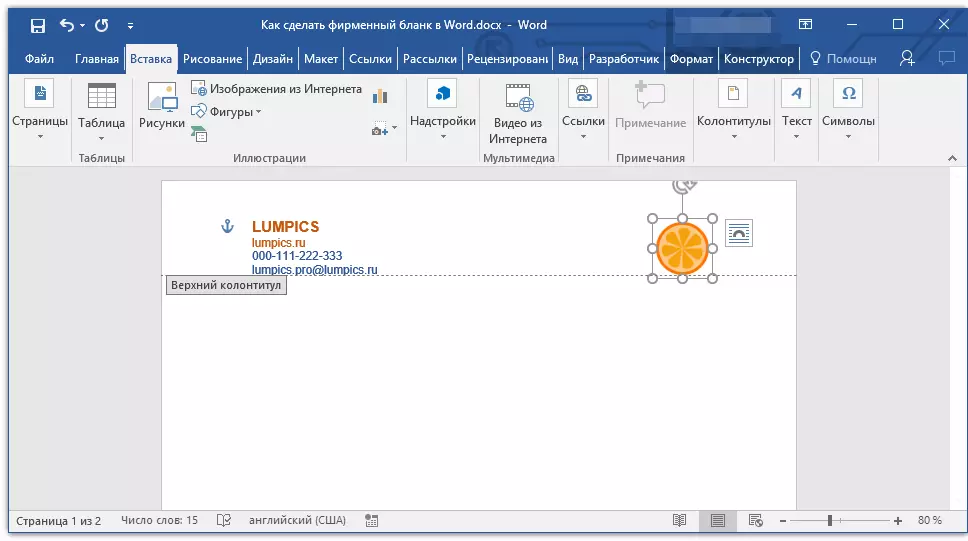
Nóta: Trí mhéid an lógó a athrú, déan iarracht gan aghaidh a thabhairt air agus aghaidheanna cothrománacha é - seachas an laghdú nó an méadú is gá duit, déanfaidh sé é a dhéanamh neamhshiméadrach.
Déan iarracht méid lógó den sórt sin a thógáil suas ionas go bhfreagraíonn sé do mhéid iomlán na n-eilimint téacs go léir atá lonnaithe sa cheanntásc freisin.
6. De réir mar is gá, is féidir leat eilimintí amhairc eile a chur leis an bhfoirm brandáilte. Mar shampla, chun ábhar na gcaipíní a dheighilt ón gcuid eile den leathanach, is féidir leat líne sholadach a dhéanamh ar imeall bun an bhuntásc ón taobh clé go ciumhais dheas na bileoige.
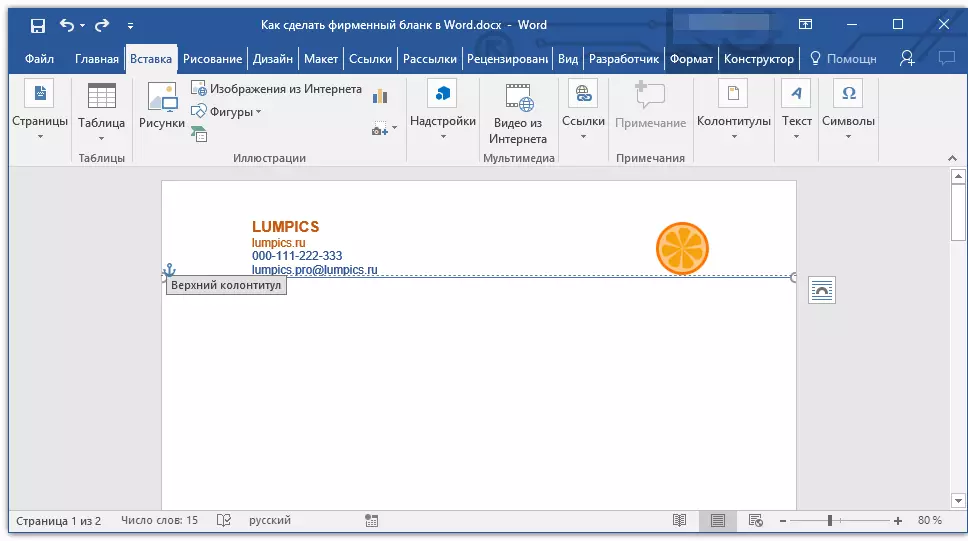
Ceacht: Conas líne a tharraingt i bhfocal
Nóta: Cuimhnigh gur chóir an líne araon i dath agus i méid (leithead) agus foirm a chur in éineacht leis an téacs sa cheanntásc agus na cuideachta lógó.
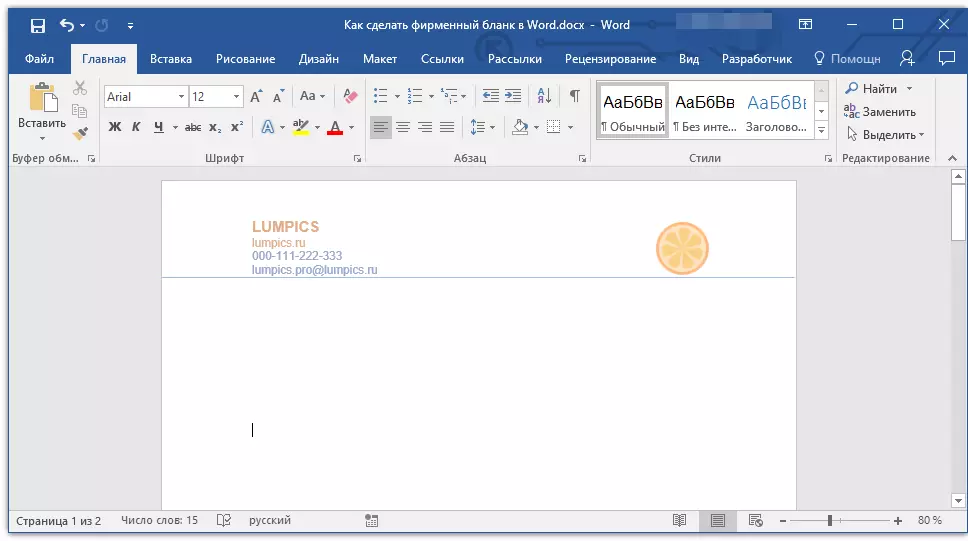
7. Sa buntásc, is féidir leat (nó fiú gá) chun aon eolas úsáideach faoi cuideachta nó eagraíocht go úinéireacht an fhoirm seo. Ní bheidh ach beidh sé seo deis duit a chothromú amhairc an uachtair agus buntásc an fhoirm, beidh sé faisnéis bhreise fút a chomhlíonann an chuideachta den chéad uair ar fáil freisin.
- Comhairle: Sa buntásc, is féidir leat a shonrú ar an mana na cuideachta, má tá a leithéid, ar ndóigh, is é, an uimhir theileafóin, raon feidhme na gníomhaíochta, etc.
A chur leis agus a athrú ar an buntásc, a dhéanann an méid seo a leanas:
- Sa chluaisín "Cuir isteach" sa roghchlár cnaipe "Title Rith" Roghnaigh an buntásc. Roghnaigh ó fhuinneog anuas an ceann a ina gcuma fhreagraíonn go hiomlán leis an footer roimh an roghnaithe acu cheana;
- Sa chluaisín "An príomh" I ngrúpa "Alt" Brúigh an cnaipe "Téacs san Ionad" Roghnaigh an cló agus méideanna cuí don inscríbhinn.
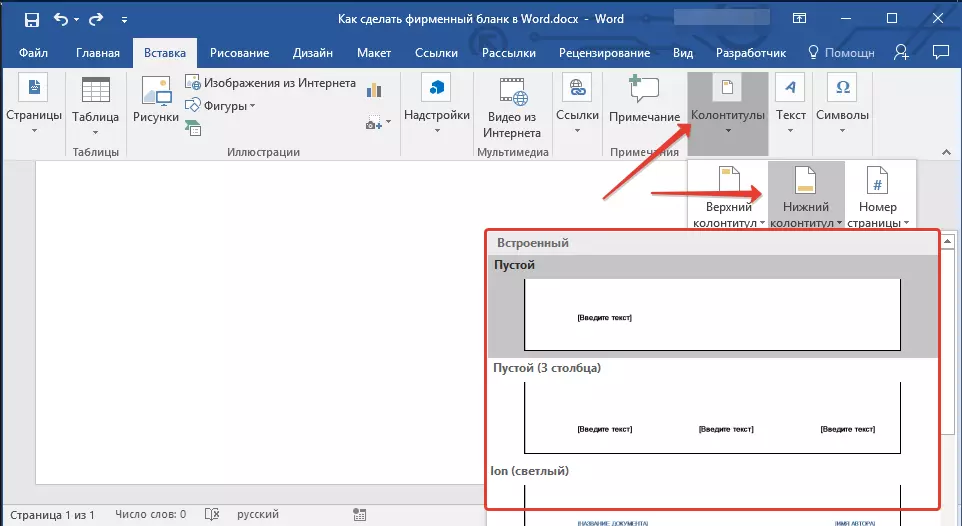

Ceacht: Téacs formáidithe i bhfocal
Nóta: Tá an mana na cuideachta is fearr a scríobh i gcló iodálach. I roinnt cásanna, tá sé níos fearr a scríobh an chuid seo le ceannlitreacha nó go simplí a leithdháileadh an chéad litreacha de na focail tábhachtacha.
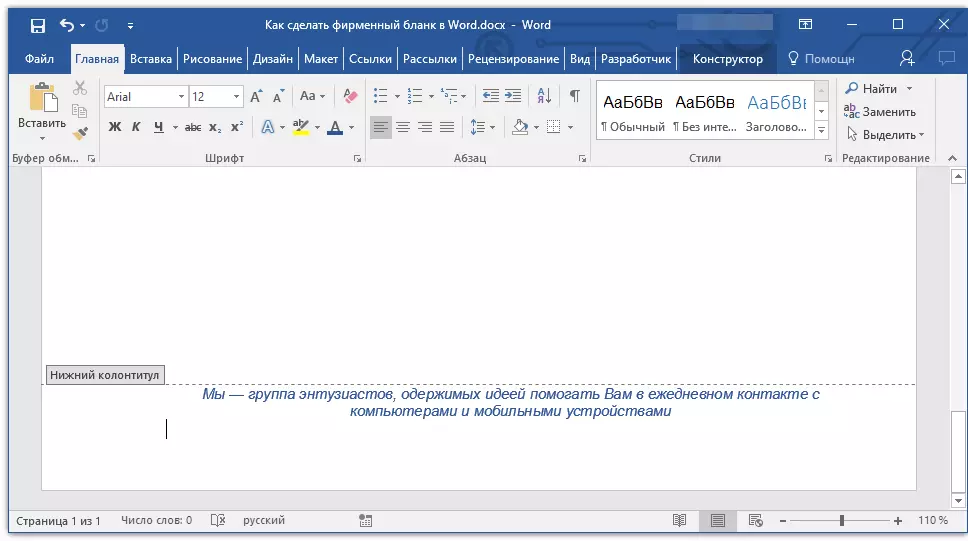
Ceacht: Conas a athrú ar an gclár
8. Más gá, is féidir leat a chur as a chéile leis an bhfoirm don síniú, nó fiú an síniú féin. Má tá an buntásc ar d'fhoirm an téacs, ní mór an teaghrán chun é síniú os a chionn.
- Comhairle: A scoir modh colummatory, brúigh an eochair "Esc" Nó cliceáil faoi dhó ar an limistéar folamh ar an leathanach.
Ceacht: Conas a dhéanamh comhartha sa Word

9. Sábháil an fhoirm brandáilte agat chruthaigh, tar éis athbhreithniú a dhéanamh air.
Ceacht: doiciméid Réamhamhairc i Word
10. Priontáil an bán ar an printéir a fheiceáil conas a rachaidh sé cuma beo. B'fhéidir go bhfuil tú cheana féin, nuair a chur i bhfeidhm.
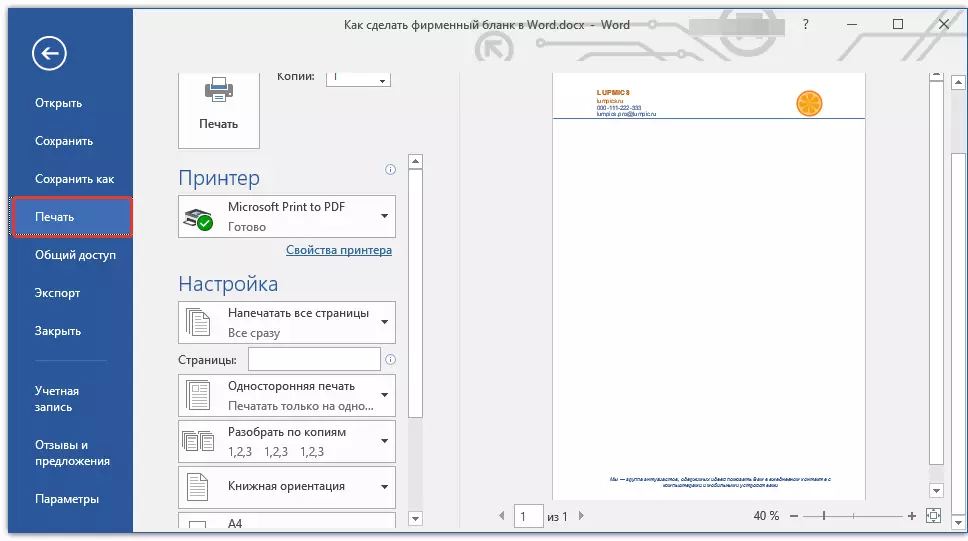
Ceacht: doiciméid a Word Priontáil
Ag cruthú foirm atá bunaithe ar theimpléad
Táimid tar éis Labhair cheana féin mar gheall ar an bhfíric go bhfuil Microsoft Word sraith an-mhór de tógtha-i teimpléid. I measc iad, is féidir leat teacht ar na a dhéanfaidh freastal mar bunús maith le haghaidh an t-ainm branda. Is féidir Chomh maith le teimpléad le haghaidh úsáid buan sa chlár a chruthú a bheith neamhspleách.
Ceacht: Ag cruthú teimpléad sa Word
1. Oscail MS Word agus sa rannóg "Cruthaigh" Cuir isteach sa téad cuardaigh "Blanks".

2. Sa liosta ar thaobh na láimhe clé, roghnaigh catagóir oiriúnach, mar shampla, "Business".

3. Roghnaigh an fhoirm chuí, cliceáil ar sé agus cliceáil "Cruthaigh".

Nóta: Tá an chuid de na teimpléid a chuirtear i láthair sa bhfocal comhtháite go díreach isteach sa chlár, ach tá cuid acu, cé go bhfuil sé ar taispeáint, luchtaithe ón suíomh oifigiúil. Lena chois sin, go díreach ar oifige.com is féidir leat teacht ar rogha leathan de teimpléid nach bhfuil i láthair i bhfuinneog Eagarthóir MS Word.
4. Osclófar an fhoirm a roghnaigh tú i bhfuinneog nua. Anois is féidir leat é a athrú agus na míreanna go léir a bhunú duit féin, cosúil leis an gcaoi a bhfuil sé scríofa sa chuid roimhe seo den alt.

Cuir isteach ainm na cuideachta, sonraigh seoladh an tsuímh, sonraí teagmhála, ná déan dearmad an lógó a chur ar an bhfoirm. Chomh maith leis sin, ní bheidh sé iomarcach chun mana na cuideachta a léiriú.

Sábháil an fhoirm chorparáideach ar an diosca crua. Más gá, déan é a phriontáil. Ina theannta sin, is féidir leat dul i dteagmháil i gcónaí leis an leagan leictreonach den fhoirm, é a líonadh de réir na gceanglas a cuireadh ar aghaidh.
Ceacht: Conas leabhrán a dhéanamh sa bhfocal
Anois tá a fhios agat nach bhfuil sé riachtanach go leor airgid a dhéanamh chun foirm brandáilte a chruthú agus airgead a chaitheamh. Is féidir foirm chorparáideach álainn agus aitheanta a dhéanamh go neamhspleách, go háirithe má úsáideann tú Microsoft Word go hiomlán.
